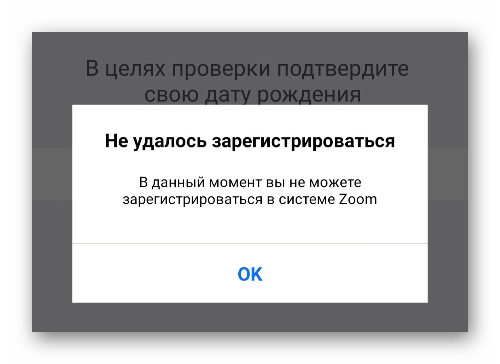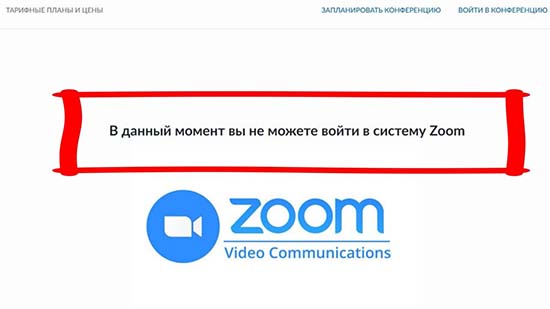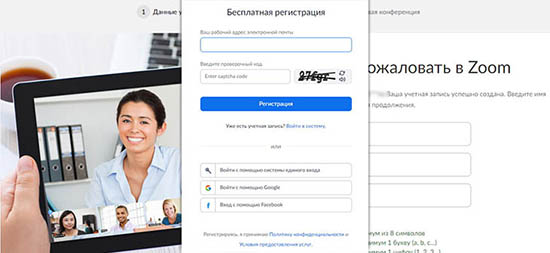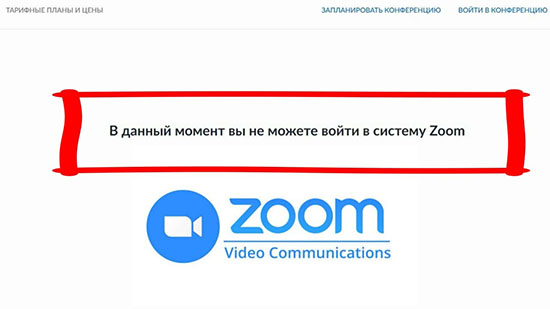почему не могу зарегистрироваться в zoom с телефона
Почему не получается зарегистрироваться в Zoom
Пользователи пытающиеся пройти регистрацию в зум-сервисе, столкнувшись с проблемой входа, задаются вопросом: ‘Почему не могу зарегистрироваться в zoom?’ Как правило, данная проблема возникает из-за возраста клиента, но бывают и сбои в работе платформы, и системные ошибки.
Ниже приведена инструкция, как исправить ошибку, и зарегистрироваться в системе онлайн-связи.
Почему Zoom не дает зарегистрироваться в компьютере
Изначально, данная платформа создавалась для компаний, организаций, и прочих предприятий. И соответственно пользовались ресурсом, только взрослые люди. Но, из-за ситуации происходящей по всему миру, к платформе начали присоединяться ученики школ, колледжей и вузов. И многие из них столкнулись с появлением на экране устройства надписи: ‘На данный момент вы не можете зарегистрироваться в системе zoom’.
Настройки платформы, могут отказать в создании учётной записи, если регистрирующееся лицо, не достигло определённого возраста. А конкретнее, 16 лет. Но, систему можно ‘обмануть’. Однако, классическая перезагрузка страницы, здесь не поможет, так как браузер ‘запоминает’ человека, и передаёт информацию о нём на сервис зум, и снова выходит отказ в создании учётной записи.
Инструкция о том, что делать если не получается зарегистрироваться в zoom, из-за возрастных ограничений, указана в пункте снизу.
Ещё, система не даёт зарегистрироваться, если возникла системная ошибка в работе программы (например, ошибка 502). Или наблюдаются сбои в работе интернет-связи, приложения и веб-обозревателя.
Не получается зарегистрироваться в Zoom на телефоне
Если проблема связана с возрастом, то есть человек не достиг 16-ти лет, то решается это довольно просто, в отличие от регистрации через компьютер. Так как на смартфоне данные пользователя нигде не сохраняются, не возникает необходимость в очистке куки-файлов.
Пользователь нажимает кнопку с надписью ‘Зарегистрироваться’. Появляется окно, где вводятся сведения о дате рождения. Необходимо внести цифровое значение, которое больше реального возраста клиента. Кликается кнопка с надписью ‘Установить’. И, платформа позволит продолжить прохождение регистрации.
За сохранность подобной информации, переживать не стоит, система их не сохраняет, а использует для проведения проверки. После сверки данных, ресурс для онлайн-связи удалит лишние данные.
Что можно сделать
Если не получается зарегистрироваться в зуме через компьютер из-за возраста человека, необходимо приплюсовать себе парочку лишних лет. Для этого:
Открывается браузер, нажимается значок с тремя вертикально расположенными точками, расположенными в правом углу.
Затем, пользователь повторяет попытку создания учётной записи. В окне, где вводятся сведения о дате рождения, указывается дата рождения (с приплюсованными годами).
Если нельзя зарегистрироваться в zoom потому, что программа выдаёт ошибку 502, необходимо удалить куки-файлы, историю скопившийся кэш в веб-обозревателе. Для прохождения регистрации можно сменить браузер. Или удалить приложение со смартфона, и скачать его снова, с официального маркета приложений.
Если система, по-прежнему не разрешает пройти регистрацию или выдаёт ошибки, придётся обратиться к специалистам из технической поддержки.
Когда, ошибки возникают по непонятным причинам, то проверяется интернет-соединение, перезагружается веб-обозреватель или устройство, с которого выполняется вход в систему. Повторяется попытка прохождения регистрации с другого устройства.
Как написать в службу поддержки
Связаться со специалистами из технической поддержки, получится через официальный сайт зум. Запрос отправляется на горячую линию или с помощью чата. Однако, опция звонков доступна для платных аккаунтов, а чат и электронная почта работают с зарегистрированными пользователями. Также, можно поискать информацию в разделе с часто задаваемыми вопросами, которые для облегчения навигации по темам, разбиты по категориям.
Обращение в поддержку:
Написать письмо, можно через действующий аккаунт зум. Открывается сайт, выполняется вход в центр поддержки, нажимается иконка связи с оператором. В появившемся окне, выбирается тема обращения, тип устройства. В поле ввода текстового сообщения вводится описание проблемы. Описывать её, необходимо максимально подробно, тогда возрастут шансы на быструю помощь.
Применив советы на практике, пользователи смогут обойти системные запреты, и создать учётную запись. Или, если проблема не решается, смогут обратиться за помощью в техническую поддержку сервиса зум.
Как правильно зарегистрироваться в Zoom
Zoom (полное название Zoom Cloud Meetings) — это один из наилучших и безопасных мессенджеров, который позволяет проводить голосовые и видеоконференции. Популярность данного сервиса резко увеличилась во время пандемии COVID-19 из-за того, что людям потребовалось учиться, работать, да и просто общаться между собой в дистанционном режиме. В данный момент Zoom насчитывает примерно 15 млн. пользователей, которые пользуются данной платформой не реже, чем один раз за месяц.
С помощью Зум можно делать следующее:
В Зуме люди во время пандемии смогли устраивать вечеринки и проводить онлайн-концерты.
Благодаря разработчикам в данный момент Зум доступен абсолютно для всех популярных устройств. Список устройств включает в себя:
Для информации! Инсталляция Зум потребует всего несколько минут. Главным преимуществом приложения считается его простота. Благодаря этому он приобрел популярность у пользователей самых различных возрастных категорий.
Почему нужно регистрировать программу Zoom
В том случае, когда вы используете данную программу время от времени, или она нужна вам только для присоединения к чужим конференциям, то регистрация ее не нужна. Вы всегда можете присоединиться к чужим конференциям с помощью приглашения, в котором прописывается идентификатор конференции и код доступа. Однако если вы планируете самостоятельно организовывать конференции в Zoom или пользоваться им на регулярной основе, например, для учебы или бизнеса, то тогда вам придется пройти регистрацию. Поэтому, чтобы использовать все опции мессенджера, обязательно зарегистрируйтесь!
Далее рассмотрим, как зарегистрироваться в Зум на различных устройствах.
Как создать аккаунт Зум на компьютере
В данном разделе будет рассмотрена регистрация в мессенджере Zoom с помощью компьютера или ноутбука. Сама процедура регистрации очень простая. Сделать ее сможет пользователь с любым уровнем компьютерной подготовки, даже абсолютный новичок.
Пошаговая инструкция регистрации Zoom с компьютера:
Нажимаем ссылку «Зарегистрироваться бесплатно» или выбираем вход через Гугл, либо Фейсбук.
Для информации! На англоязычной версии сайта для регистрации надо будет кликнуть по кнопке «Sign up, it’s free».
Прохождение авторизации через Гугл или Фейсбук на компьютере очень простое и не доставит каких-либо сложностей.
Далее рассмотрим, как создать аккаунт в Зум через компьютер с помощью электронной почты. Алгоритм действий будет следующий:
Важно! В Zoom учетная запись создается только с помощью адреса электронной почты. В этом и есть главное отличие данного мессенджера от многих других аналогичных платформ, где для регистрации можно использовать еще и телефонный номер.
Теперь с помощью компьютера можно использовать весь функционал мессенджера.
Как создать аккаунт Зум на телефоне
Часто пользователи спрашивают — как зарегистрироваться в Zoom на телефоне? Инструкция находится ниже.
В Зум сама регистрация через телефон точно такая же, как и на компьютере. Между двумя вариантами нет никаких отличий.
Далее будет дана пошаговая инструкция регистрации аккаунта Zoom в телефоне на базе ОС Android.
Чтобы создать аккаунт в мессенджере через смартфон:
Как видим, регистрация учетной записи Zoom с помощью телефона очень простая.
Нужно ли оплачивать регистрацию Zoom
Скачка и регистрация Зума абсолютно бесплатна. Для участия в режиме присоединения к конференциям за сервис платить ничего не надо.
При создании видеоконференций система предложит несколько тарифных планов, включая и бесплатный вариант. Весь функционал Зум доступен бесплатно. Ограничение касается только длительности сеансов связи и количество участников.
| Ограничение | Бесплатный вариант | Платный вариант |
|---|---|---|
| Продолжительность видеоконференции | До 40 мин. | Ограничений нет |
| Количество участников | Максимум 100 | |
| Продолжительность записи | До 40 мин. |
Зум или Скайп
Zoom, как и Скайп является мессенджером, но он намного проще и понятнее. Эта программа создана для тех, кто любит делать все с помощью «одной большой кнопки». Для того чтобы присоединиться к видеоконференции нужно только скачать приложение и открыть ссылку.
Самое главное достоинство Zoom — регистрация не требуется! Однако не стоит пренебрегать регистрацией. Ведь у зарегистрировавшегося пользователя всегда будет намного больше возможностей как по настройке, так и по использованию мессенджера.
Заключение
В данной статье было рассмотрено, как можно пройти регистрацию в Зуме через телефон и компьютер. Процедура регистрации интуитивно понятная. С ней справится любой пользователь. Разница между бесплатной и платной версией мессенджера — ограничение по времени записи, продолжительности конференции и количеству участников.
Видео по теме
Почему не заходит в конференцию в Зуме
Во время регистрации личного кабинета пользователи сталкиваются с отображением на экране персонального компьютера либо планшета надпись «в данный момент вы не можете войти в систему Zoom». В этом случае нужно знать последовательность действий для исправления ситуации.
Что значит ошибка «в данный момент вы не можете войти в систему»
У многих пользователей не заходит в конференцию Zoom либо вовсе не дает права на регистрацию личного кабинета. В большинстве случаев это происходит в момент ввода персональных данных – графы даты рождения. Программное обеспечение виртуальной площадки на начальном этапе разрабатывалось для организации бизнес-конференций. Целевая аудитория – взрослые пользователи, которые занимаются предпринимательской деятельностью и отличаются повышенным уровнем платежеспособности.
Однако последние события, которые напрямую связаны с распространением по всему миры коронавирусной инфекции, повлекли за собой переход учеников школ на дистанционное обучение. Поэтому на виртуальной площадке стали массового регистрироваться не только преподаватели образовательных заведений, но также ученики. При этом правила сервиса не позволяют регистрировать профиль лицам, которые не достигли 16-летнего возраста.
Как решить такую проблему
Пользователи, у которых не получается войти в Зум, при этом нет 16 лет, достаточно придерживаться определенной последовательности действий. Благодаря альтернативному способу обхода ограничений, процесс создания аккаунта не занимает больше минуты. Алгоритм включает в себя:
После этого последовательность действий включает в себя:
Сразу после авторизации в личном кабинете у пользователей появляется возможность принятия участия в организованных конференциях.
Обратите внимание, второй причиной невозможности войти в конференцию, считается занесение организаторами пользователя в черный список либо отсутствие приглашения. В первом случае ничего невозможно сделать, во втором – напрямую обратиться к организаторам, с просьбой предоставить идентификаторы для последующей авторизации.
Общие рекомендации, если не работает Zoom
Чтобы исключить вероятность отображения на экране монитора надписи о невозможности входа в систему либо Зум не функционирует в целом, рекомендуется:
Обратите внимание, Зум отличается стабильной работой, поэтому технические сбои для платформы редкость.
Распространенные проблемы и коды ошибок в Zoom
Проведение встреч в онлайн-режиме стало неотъемлемой частью жизнь многих людей. Zoom является популярным сервером для организации подобных мероприятий. Но появление ошибок и возникновение неполадок, связанных с самим приложением, не исключено, особенно при входе в конференцию с мобильного устройства. В этой статье вы узнаете самые распространённые ошибки и как их устранить, чтобы оставаться на связи.
Самые распространённые коды ошибок в Zoom
Одна из часто встречающихся проблем, с которой сталкивается пользователь – невозможность подключения к конференции. Возникновение такой ситуации обусловлено неполадками в самом приложении и может возникнуть даже при нормальном функционировании платформы.
Коды: 5000, 5003, 104101–104106, 104110 –104118.
Устранение неполадок
Если произошла ошибка при подключении, выполните следующие действия:
Если инструкция выше не помогла решить проблемы, попробуйте временно отключить межсетевой экран:
После окончания конференций не забудьте включить функцию
Дополнительные варианты решения проблемы:
Ошибки, связанные со звуком, качеством и изображением (5, 4)
Зайдя в конференцию с персонального компьютера, можно обнаружить проблемы с зумом, связанные с некачественной передачей звука или изображения. В таких случаях причиной чаще всего является быстрое закрытие диалогового окна, без указания информации о том, что вы вошли с ПК.
В таких случаях, необходимо в левом нижнем углу экрана кликнуть на кнопку «Войти в аудиоконференцию с компьютера». Дальнейшее использование микрофона осуществляется только пробелом на клавиатуре. Чтобы улучшить качество звука – в настройках звука ОС во вкладке «Запись звука» нужно отключить функцию «Прослушать с данного устройства».
Трансляция видео происходит аналогичным образом. Изначально в окне надо разрешить доступ к камере, а далее – отключать и включать с помощью клика по знаку с камерой.
Если при выполнении данных действий приложение выдаёт ошибку, то:
Важно не забывать, периодически обновлять приложение до последней версии.
Решение самых сложных ошибок в Zoom
Помимо простых ошибок, не требующих много времени для решения, существуют ошибки, которые могут затруднить пользователя или даже не имеют решения.
Error (Ошибка) 3113
Планировка конференции невозможна.
Устранение: загрузка обновлений для ПО. Если неполадка возникла в приложении на телефоне, нужно переустановить программу с сайта официального разработчика.
Error (Ошибка) 1132
Ошибка входа в зум.
Error (Ошибка) 105035
Блокировка попытки предоставления всеобщего доступа после начала встречи.
Error (Ошибка) 100000502
Технические неполадки сайта.
Возникновение ошибки возможно во время проведения виртуальной встречи, её планирования или создания. Способов её решения нет, ошибка сама исчезнет через определённое время.
Error (Ошибка) 3078 и 403
В первом случае причиной является выход с территории, на которую наложены ограничения по использованию зума.
Во второй – система безопасности заблокировала аккаунт.
Error (Ошибка) 502 Bad Gateway
Если появляется окно и пишется ошибка авторизации, то причиной возникновения является работа внешних программ, сервисов, блокировкой, перегрузка сети и т.д. Из-за этого сервер не может прогрузить информацию.
Решение: закрыть или отключить прочие программы, потребляющие интернет-трафик; отключить антивирусную программу; запустить программу в режиме «Невидимка».
Error (Ошибка) 3000, 1012
Появляется она при установке программы. Проблема обусловлена использованием неподходящего пути для установки файла.
Error (Ошибка) 5003
Осуществить подключение невозможно.
Возникает при потере информации во время передачи данных.
Network Connection Failed ошибка 1006
Неполадки при попытке входа в конференцию.
Причина может заключаться в нестабильном сетевом подключении организатора, загруженности платформы. Ошибки зум часто связаны именно с этой причиной.
Решение: подключение к другой сети или обеспечение бесперебойной работы.
Код ошибки 2008
Причина заключается в отсутствии лицензии, она не активирована или больше недействительна.
Решение: активация через сервер с личными данными пользователя.
Код ошибки 10002
Причина – попытка установки устаревшей версии приложения; блокировка антивирусом.
Решение: проверить наличие достаточного количества места на диске; загрузка, установка вручную.
Код ошибки 1000006000
Планировка конференции невозможна.
Причина кроется в персональном компьютере, на котором активен сервер.
Метод устранения: проверить установку даты и времени; дождаться снижения загруженности сервера.
Заключение
Столкнувшись с различного рода ошибками при установке или во время работы приложения, пользователи находятся в недоумении. Особенно если времени до важной онлайн-встречи остаётся немного.
Разработчики предвидят такие ситуации и стараются постепенно исправлять ошибки в самом приложении, а для устранения проблем вручную, создали коды, обозначающие ошибки Zoom, которые можно расшифровать и устранить проблему.
В данный момент вы не можете зарегистрироваться в Zoom
При попытке создать аккаунт пользователи видят сообщение: в данный момент вы не можете зарегистрироваться в Zoom. Ниже найдите ответы, почему так происходит и как зарегистрироваться.
Почему Zoom не дает зарегистрироваться в компьютере
У некоторых пользователей не получается создать аккаунт в Zoom. Это происходит на этапе ввода своих данных, а конекретно — день рождения. Программа Зум в первую очередь была разработана для бизнес-клиентов. Преимущественно — это взрослые, успешные и платежеспособные люди.
Но в связи с последними событиями многие учебные заведения перешли на удаленное обучение. И в Zoom массово стали регистрироваться школьники и студенты. В условиях использования приложения сказано, что Зумом можно пользоваться лицам, которым исполнилось 16 лет.

Для решения этой проблемы нужно прибавить к своему возрасту несколько лет, чтобы получилось больше 16. Выполните эту инструкцию.
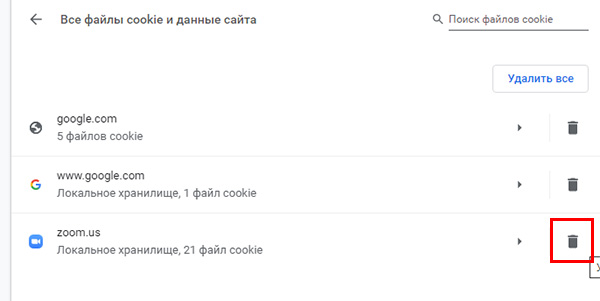
Перезагрузите страницу. Возможность ввести возраст снова появится.
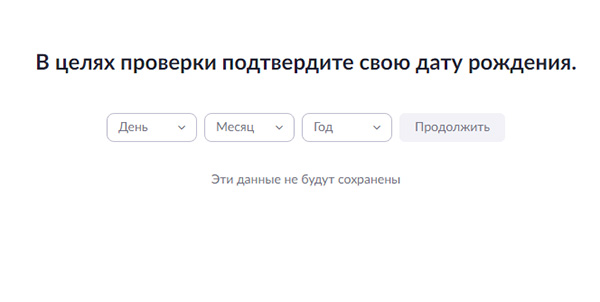
Но теперь запишите в форме 2003 год или любой предыдущий. Инструкции по удалению файлов куки:
Если у вас другой, найдите инструкцию в интернете самостоятельно. Помогли рекомендации? Поделитесь статьей в соцсетях.
Не получается зарегистрироваться в Zoom на телефоне
На ПК сайт Зум оставляет информацию о запрете доступа пользователя в его браузере в файле cookie. При очередной попытке они передаются на сайт. Портал распознает пользователя и снова блокирует доступ. 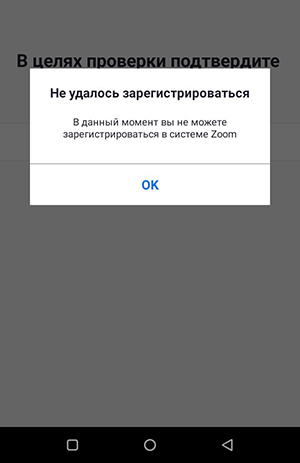
Ошибка: на данный вы не можете зарегистрироваться в Zoom — пропадет с экрана. Введите в приложении теперь 2003 год рождения. 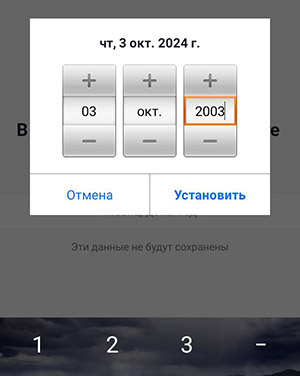
Ошибка 502 Bad Gateway в Zoom
В работе программы иногда возникают разные ошибки. Некоторые из них пользователи в состоянии исправить, другие нет. Они появляются по причине сбоев на стороне сервера Zoom. К такой относится Bad Gateway. Попробуйте почистить куки в браузере или сменить программу для выхода в интернет.
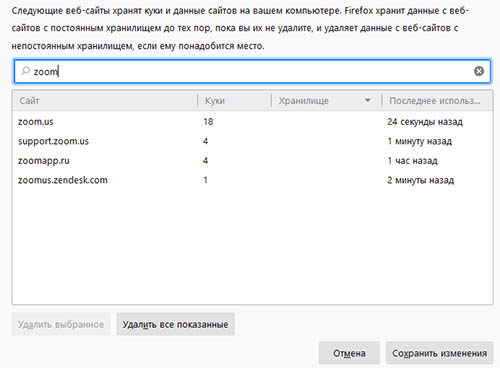
Не лишним будет удалить историю посещений и кэш браузера. Если ошибку решить не удалось, попробуйте вернуться в программу через несколько минут. А чтобы узнать о причине более подробно, можно обратиться за помощью на сайт Zoom.
Как написать в службу поддержки
Для связи с операторами поддержки конференц-связи Zoom откройте страницу Support. Кнопка находится в верхнем баре страницы.
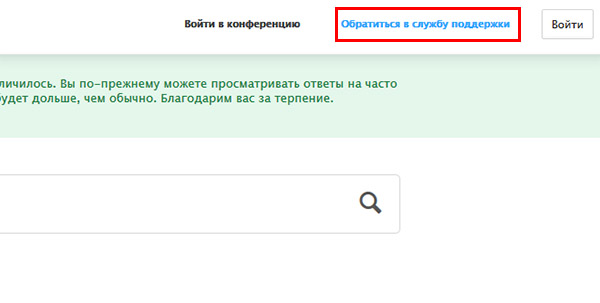
Это большая база с готовыми ответами по программе. Чтобы быстро найти свой вопрос, введите его в поисковой строке.
Если информация здесь была бесполезна, напишите текстовое обращение в поддержку Zoom. 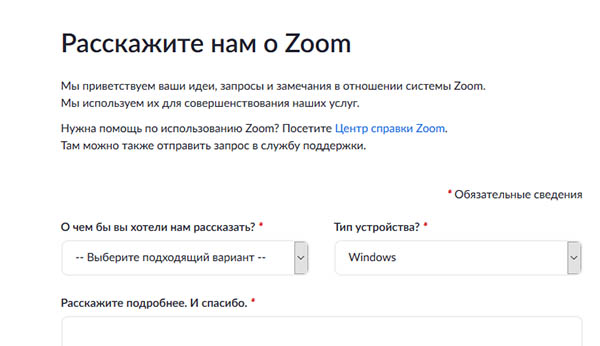
Общие рекомендации, если не работает Zoom
Вы уже зарегистрированный пользователь и успешно применяли программу. Но при очередном входе возникли проблемы. Возможна одна из этих причин:
Если не удалось устранить ошибку: в данный момент вы не можете зарегистрироваться в Зуме, рекомендуем обратиться за помощью в службу поддержке на сайте.